Androidは素晴らしいモバイルOSですがあなたが好きなようにあなたの電話を使用する自由を与えますが、それでも着信音とヘッドセットの音量は常に問題のままでした。ルート化されたHTC Androidベースのデバイスがある場合(この場合はHTC Dream G1を使用します)、いつでも元のサウンド設定を変更して、Androidギアデバイスの内部、着信音、ヘッドセットのボリュームを強化できます。
ここにあなたのAndroid携帯電話の音量を上げる方法のステップバイステップガイドがあります。
1. まず、Androidデバイスをルート化したことを確認する必要があります。
2. マーケットを立ち上げ、「アプリインストーラー」を検索します。
3. このスクリーンショットに示すように、「appinstaller」アプリを選択します。この場合、それは最初のアプリ結果であり、発行元はGregory Houseです。

4. マーケットからappinstallerをダウンロードしてインストールしたら、AudioHack Ver 1.1(ダウンロードリンクは下にスクロール)をコンピューターにダウンロードし、.apkファイルを解凍してSDカードにコピーします。
5. 次に、「appinstaller」を起動し、下の図に示すようにAudiohackV1.2_Liteをタップします。
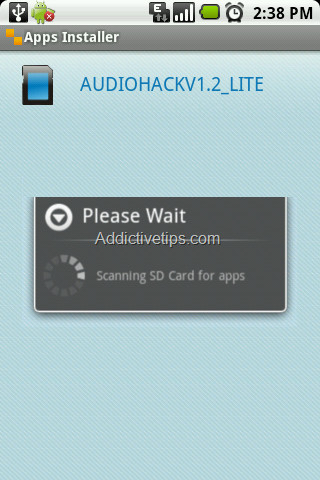
6. これはあなたの電話にアプリをインストールします。インストールしたら、音楽プレーヤーからバックグラウンドでオーディオファイルを再生します。
7. 次にAudioHackを起動し、画面上のV2 Tabを押します。
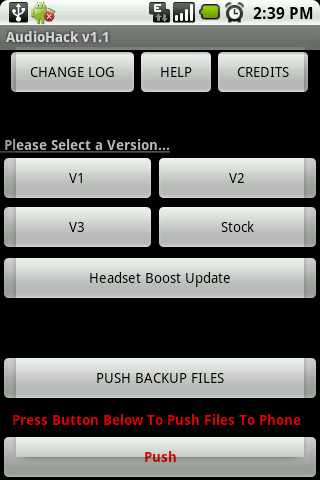
8. 画面でV2を押すと、「ファイルを電話にプッシュするには、下のボタンを押してください」のような画面下部に赤色のメッセージが表示されます。
9. Now press the Push Button and there you go! すべてを正しくフォローすると、MP3曲を再生しているバックグラウンドの音量が大きくなります。そして、「プッシュ完了! –Media Server Restarted」メッセージ。
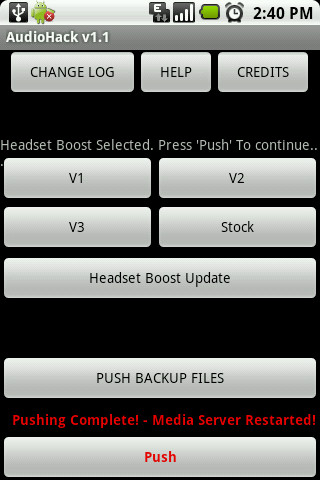
10. ヘッドセットの音量を上げるには、上記の手順に従ってから、ヘッドセットブーストアップデートを押してから、下部にある「プッシュ」ボタンを押します。
更新(重要) :潜在的なバグを特定しましたヘッドセットブースト更新オプション。このオプションを押すと、通話が携帯電話のスピーカーに転送され、自動的にスピーカーモードになります。この問題の解決策が見つかるまで、現時点ではV2のみを使用することをお勧めします。
AudioHackをダウンロード(AddictiveTipsサーバーでホスト)
免責事項: 習慣性のヒントは、プロセス中にデバイスに発生する可能性があるいかなる損害についても責任を負いません。









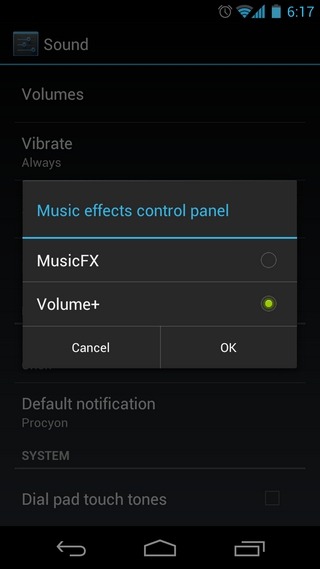



コメント